使用过演示文稿的朋友们都知道,常常会在幻灯片的内容上使用超链接可以快速翻到需要的那一页幻灯片。下面小编就来告诉大家如何在WPS演示中使用超链接的命令,一起来看看吧。新建默认模板wps演示文稿,内容版式为空白版式。单击在线素材中的目录项,单击目录选项卡,选中其中一种目录,右击选择快捷菜单中的“插入&rd......
WPS Excel如何添加照片提示
WPS教程
2021-10-08 10:12:31
我们有时候想让鼠标点哪里,就会出现相应的照片提示,那么在excel表格中该如何做呢?
首先打开一张表,选中需要添加照片的单元格,右击选中“插入批注”:
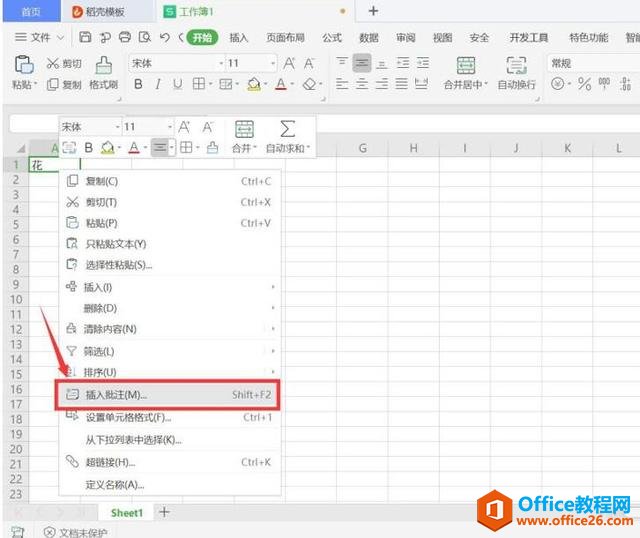
在跳出的框中先去掉文字,随后选中边框线,右击选择“设置批注格式”:
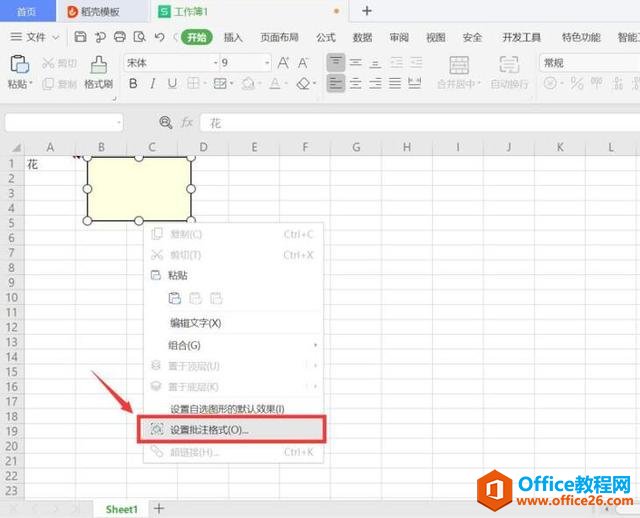
选择“颜色与线条”一栏,在填充颜色中选择“填充效果”,随后点击确定:
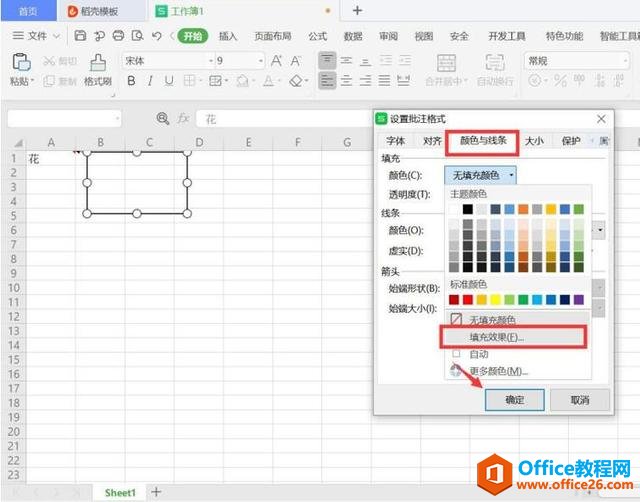
在跳出的菜单框里选择“图片”一栏,然后选择照片:
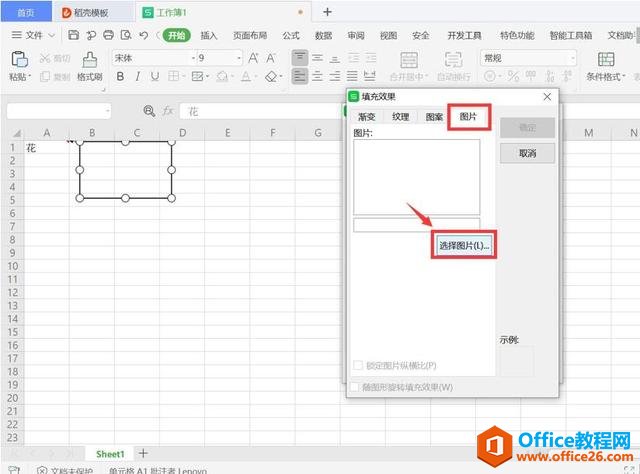
打开我们所选择的照片:
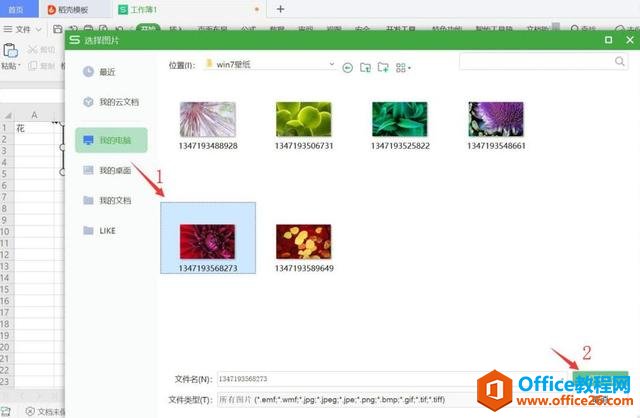
在跳出的框里点击“确定”:
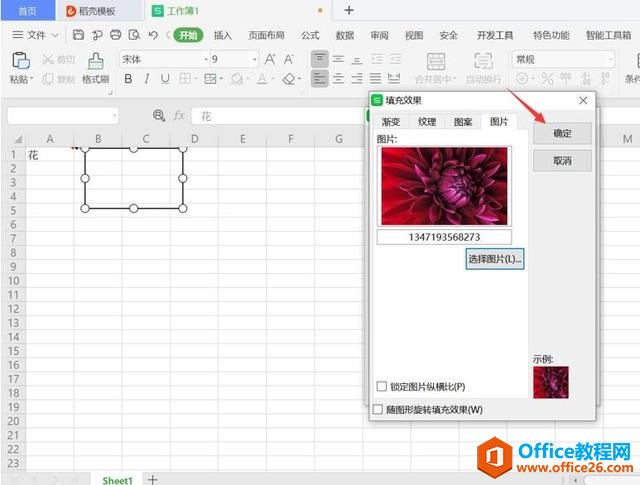
随后把鼠标放在字体上面,就会跳出照片提示了:
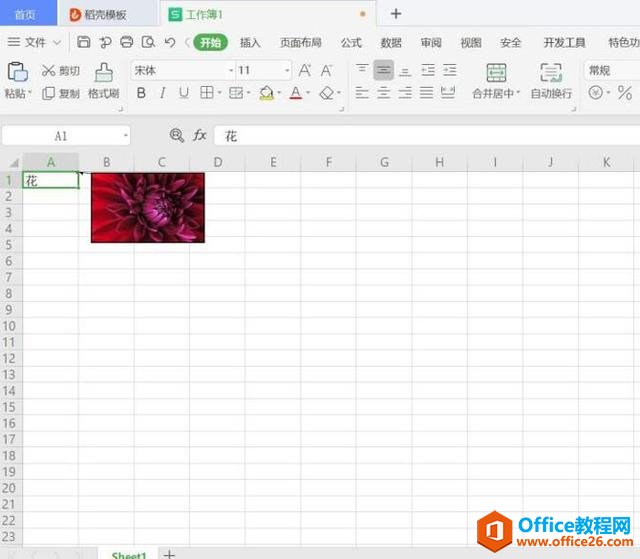
标签: Excel添加照片提示
上一篇:WPS 如何在word里使用水印 下一篇:WPS word表格如何设置日期格式
相关文章





